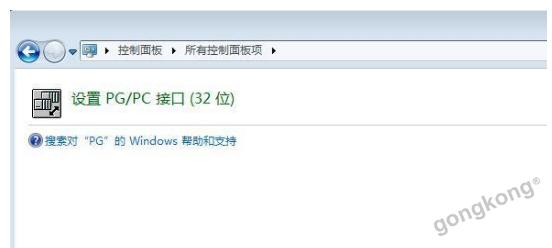
下载库函数
西门子官方库函数可以在西门子支持网站上下载:
- 访问 西门子支持网站 。
- 搜索 "库例程" 或 "库函数"。
- 找到并下载所需库函数的压缩文件 (例如,.ZIP 文件)。
导入库函数
使用 STEP 7 V5.x 或更高版本
- 打开 STEP 7 项目。
- 在 "项目树" 中,右键单击 "库" 文件夹。
- 选择 "导入库..."。
- 浏览并选择下载的压缩文件 (例如,.ZIP 文件)。
- 单击 "打开"。
使用 TIA Portal V11 或更高版本
- 打开 TIA Portal 项目。
- 在 "项目树" 中,右键单击 "库" 文件夹。
- 选择 "导入库..."。
- 单击 "从文件..."。
- 浏览并选择下载的压缩文件 (例如,.ZIP 文件)。
- 单击 "打开"。
浏览和使用库函数
- 在 "项目树" 中展开 "库" 文件夹。
- 查看已导入的库函数列表。
- 右键单击库函数并选择 "打开" 以查看其详细信息,包括块和符号。
- 将函数拖放到梯形图或语句表中。
- 根据函数的说明来配置参数和连接变量。
注意事项
如果库函数需要额外的 FB/DB 块,则也需要导入这些块。确保导入的库函数与 STEP 7 或 TIA Portal 版本兼容。下载和使用库函数时,请遵循西门子的使用条款和许可协议。常见问题解答
- Q:如何创建我自己的库函数?
- A:可以使用 STEP 7 或 TIA Portal 的 "库编辑器" 功能创建自己的库函数。
- Q:在哪里可以找到库函数的文档?
- A:库函数的文档通常包含在下载文件中,或者可以在西门子支持网站上找到。
- Q:如何更新库函数?
- A:如果发布了库函数更新,则需要重新下载并导入最新版本。
首先建立连接:打开STEP7的SIMATIC管理器时,建立的是离线窗口,看到的是计算机硬盘上的项目信息。 Block(块)文件夹中包含硬件组态时产生的系统数据和程序编程器生成的块。 许多操作需要在编程设备和PLC之间建立在线连接,如:下载S7用户程序或程序块、从PLC上传程序到计算机;测试用户程序;比较在线和离线的块;显示和改变CPU的操作模式;为CPU设置时间和日期;显示模块信息和硬件诊断。 PC/PG(STEP7编程设备)与CPU的连接方法有很多,但用MPI/DP适配器连接比较简单。 在计算机一侧用MPI通信时需要使用通信卡、适配器。 PC侧参数设置在PC侧要设置MPI参数。 在STEP7软件SIMATIC Manager界面下单击菜单Options选项的set PG/PC Interface,或在“开始”中选中set PG/PC Interface弹出下面的界面,在“为使用的接口分配参数”的列表中,选择所需的接口类型,如果没有所需的类型,可以通过单击“接口”中的选择按钮,安装相应的模块或协议,这里选择“PC Adapter(PC适配器)”。 单击安装按钮,就会在右侧的窗口中见到所需接口。 单击关闭按钮,设置:1、将“应用程序访问点”设置为“S7ONLINE(STEP7)”;2、选中一个接口(PC Adapter(MPI)),单击“属性”。 在图七中设置该接口的参数,如传输率MPI网络设置为187.5Kbps。 接口硬件的中断和地址资源由计算机的操作系统管理,如果PC和MPI卡或通信处理器(CP),则需要在WINDOWS中检查中断和地址设置,以确保没有中断冲突和地址区重叠。 在建立连接前先进行接口测试,以CP5512连接PROFIBUS为例,在下面的界面中,单击Diagnostics(诊断)在诊断界面中,单击Test(测试) 如果正常,在右面的框中会出现OK。 出现OK后,单击Read(读),在Bus Nodes的界面中会有打勾的地址,其中0代表本机(PC或PG),1代表PLC。 建立在线连接为了建立在线连接,计算机和PLC必须通过硬件接口(例如多点接口(MPI))连接,然后通过在线的项目窗口或“Accessible Nodes(可访问站)”窗口访问PLC。 如果在STEP7的项目中有已经组态的PLC,可以选择这种方法。 在SIMATIC管理器中执行菜单命令“视图”→“在线”进入在线状态,执行菜单命令“视图”→“离线”进入离线状态。 也可以用管理器工具条中的在线和离线图标来切换两种状态。 在线状态意味着STEP7与PLC成功地建立了连接。
本文原创来源:电气TV网,欢迎收藏本网址,收藏不迷路哦!








添加新评论